Изчистете клипборда с помощта на пряк път, CMD или контекстно меню в Windows 10
Windows съхранява последния копиран или изрязан елемент във временна зона за съхранение, наречена памет на клипборда(Clipboard) , докато не рестартирате или излезете от компютъра. Ако копирате или изрежете нещо друго, по-ранният елемент се заменя с новия. От съображения за поверителност или сигурност понякога може да почувствате нужда да изчистите паметта на клипборда, за да предотвратите кражба на данни от клипборда . Ако желаете и чувствате нужда да изчиствате клипборда си често, можете да създадете пряк път на работния плот за изчистване на клипборда или можете да добавите елемент към контекстното меню с десния бутон на мишката.
Как да изчистите клипборда(Clipboard) в Windows 10
За да изчистите историята на клипборда в Windows 10 , можете да използвате някой от следните 3 метода:
- Изчистете клипборда с помощта на пряк път
- Изчистете историята на клипборда(Clipboard History) с помощта на командния ред(Command Prompt)
- Добавете Clear Clipboard(Add Clear Clipboard) към контекстното меню(Context Menu) .
Нека ги разгледаме подробно.
1] Изчистете клипборда с помощта на пряк път
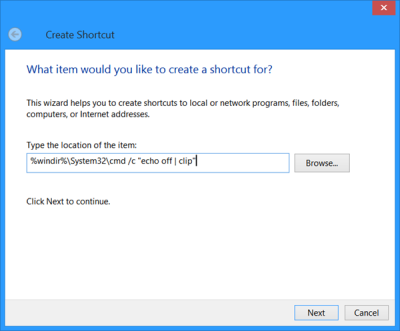
Щракнете с десния бутон(Right-click) върху работния плот, изберете New > Shortcut . В полето Местоположение(Location) въведете следното:
%windir%\System32\cmd /c echo off | clip
Щракнете върху Напред(Click Next) и наименувайте прекия път като Clear Clipboard . Щракнете върху Готово.
Освен това можете да щракнете с десния бутон върху този нов пряк път и да изберете Свойства(Properties) . Тук можете да направите следните три неща, ако желаете:
- Дайте му подходяща нова икона, като използвате бутона Промяна на(Change) иконата
- Направете минимално изпълнение на Windows
- Дайте му клавишна комбинация.
2] Изчистете историята на клипборда(Clipboard History) с помощта на командния ред(Command Prompt)
За да изчистите историята на клипборда(Clipboard History) с помощта на командния ред, отворете CMD.exe и изпълнете следната команда:
echo off | clip
3] Добавете Clear Clipboard(Add Clear Clipboard) към контекстното меню(Context Menu)
Отворете редактора на системния регистър(Registry Editor) и отидете до следния ключ:
HKEY_CLASSES_ROOT\Directory\Background\
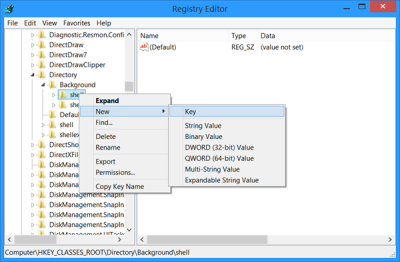
В левия панел щракнете с десния бутон върху Shell и изберете New > Key и го наименувайте Clear Clipboard .
След това щракнете с десния бутон върху този новосъздадения клавиш Clear Clipboard , изберете New > Key и го наименувайте Command .
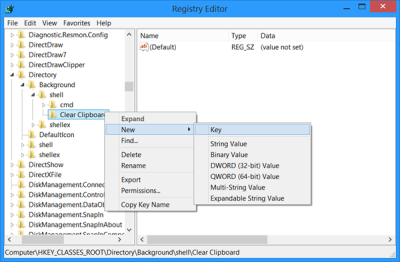
Сега в десния панел щракнете двукратно върху По подразбиране(Default) , изберете Промяна(Modify) и в полето Данни за стойността(Value Data) му дайте следните данни за стойността(Value Data) :
cmd.exe /c echo off | clip
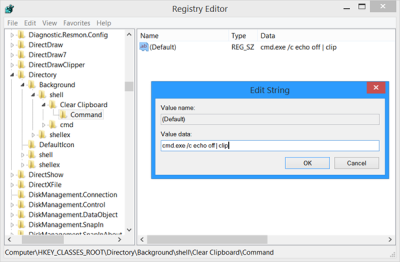
Щракнете върху OK. Натиснете F5(Click OK. Press F5) , за да опресните системния регистър и да излезете от него.
Сега ще видите записа Clear Clipboard в контекстното меню на работния плот. Можете да го използвате, за да изчистите паметта на клипборда .(Clipboard)
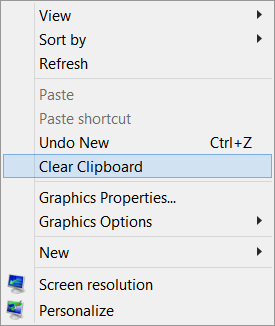
Можете също така лесно да добавите Clear Clipboard към или контекстното меню(Context Menu) , като използвате нашия Ultimate Windows Tweaker .
Клипбордът на Windows е много основен по природа и не предлага много функции. В резултат на това много безплатни алтернативи на клипборда(free Clipboard alternatives ) като ArchiveClipboard , Enhanced Clipboard Manager , CopyCat , Clipboardic , Orange Note , Ditto , Clipboard Magic и т.н., са налични в интернет.
Прочетете следващото(Read next) : Съвети и трикове за диспечера на клипборда на Windows .
Related posts
Как да добавите Secure Delete към контекстното меню в Windows 10
Задаване като принтер по подразбиране Елементът от контекстното меню липсва в Windows 10
Как да добавите PowerShell към контекстното меню в Windows 10
Добавете елемент за изпълнение към контекстното меню на пясъчната среда в Windows 10
Премахнете Move to OneDrive от контекстното меню в Windows 10
Как да изчистите клипборда в Windows 10
4 начина за изчистване на историята на клипборда в Windows 10
Как да копирате съдържанието на файла в клипборда, като щракнете с десния бутон на контекстното меню
Щракването с десния бутон не работи върху менюто "Старт" или лентата на задачите в Windows 11/10
Как да създадете пряк път за изчистване на клипборда в Windows 10
Редактиране, добавяне, възстановяване, премахване на елементи от новото контекстно меню в Windows
Как да добавите персонализиране (класически) към контекстното меню в Windows 10
Как да отворите командния ред в папка в Windows 11/10
Щракнете с десния бутон върху Нова папка не работи; Вместо това създава пряк път в Windows
Премахнете или добавете собствеността на EFS файл от контекстното меню в Windows 10
Как да премахнете елемента Споделяне с контекстното меню на Skype в Windows 11
Как да добавите настройки към контекстното меню на работния плот в Windows 11/10
Как да прегледате и изчистите историята на клипборда в Windows 10
Добавете търсене в Google Изображения с помощта на контекстно меню в Windows 11/10
CopyQ е усъвършенстван мениджър на клипборда за Windows 10
